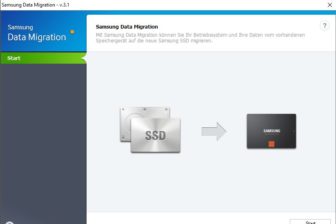Carbonite Server Backup: Neue Funktionen in Version 5.2
2. Juni 2016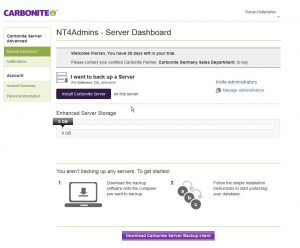
Carbonite poliert seine Server-Datensicherungslösung auf. Mit der Version 5.2 von Server Backup halten viele Verbesserungen Einzug. Besonders hervorzuheben ist das aktualisierte Webinterface. Dies ist besonders interessant für Systemhäuser, Dienstleister und SMB-Firmen. Benötigen diese doch ein zentrale Verwaltungsschnittstelle, denn von dort aus können die Systembetreuer wichtige Einstellungen tätigen, Zusammenfassungen abrufen, Sicherungen festlegen, die auf die Sicherungs-Clients ausgeführt werden. Neben übersichtlichen Detailangaben (etwa der noch zu Verfügung stehende Cloud-Speicherplatz) werden nun etwa auch die letzten Backup-Jobs angezeigt, sowie deren entsprechender Status (etwa ein grünes „Häkchen“ für ein erfolgreiches Backup).
Aber nicht nur die Systemhäuser und Dienstleister, die bei „ihren“ Kunden auf die Datensicherungslösung von Carbonite setzten, profitieren von der Aktualisierung. Auch Endnutzer oder Systemadministratoren in kleineren Firmen kommen viele Verbesserungen zugute. Beispielsweise ist es nun möglich, einzelne Postfächer im Format „PST“ direkt aus einer kompletten Exchange-Sicherung zu exportieren. Das ist nützlich, um etwa schnell und effektiv ein komplettes Postfach wiederherzustellen, etwa falls das Endgerät des Users defekt ist. Denn diese PST-Dateien können von aktuellen Outlook-Versionen (etwa Outlook 2010 oder Outlook 2013) direkt eingebunden beziehungsweise geöffnet werden. Daher ist für eine erfolgreiche Wiederherstellung nicht zwingend das persönliche Endgerät des betroffenen Mitarbeiters nötig. Vielmehr ist es möglich, das Postfach so auf (beinahe) jeden System wiederherzustellen.
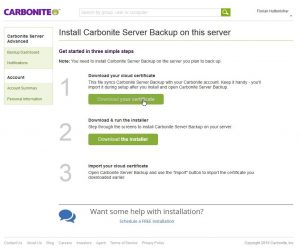
Auf diese Art und Weise kann der Mitarbeiter bereits nach kurzer Zeit wieder am geschäftlichen Email-Verkehr teilnehmen. Genau solche Details sind oftmals ausschlaggebend, wenn es im Notfall darum geht, den Betroffenen schnell und zuverlässig wieder Zugriff auf seine Arbeitsmittel und Geschäftsdaten zu geben. Voraussetzung dafür: Eine zuverlässige und funktionierende Backup-Software muss im Vorfeld auf den Systemen installiert, konfiguriert und geprüft werden. Denn jedes Backup ist nur so gut, wie die entsprechende Wiederherstellung. Das Labteam hat Version 5.2 vom Carbonite Server Backup (CSB) auf einem Testsystem installiert, und die Funktionen genauerer unter die Lupe genommen.
Testumgebung
Für den Test stellten die NT4ADMINS-Systembetreuer einen physikalischen „Mini-Server“ bereit. Auf diesem installierte das Labteam Windows Server 2012 R2 als Betriebssystem. Zudem wurde auf diesem System Microsoft SQL-Server 2012 aufgespielt. Dieses System ist mit einem I5-Prozessor auf einem P67 Pro 3 Mainboard (von Asrock) bestückt, und verfügt über 16 GByte DDR-3-DRAM. Als primäre Festplatte wurde eine Kingston-SSD mit der Modellbezeichnung SKC100S3240G verbaut. Die Backup-Daten sollen später auf einer USB-Festplatte von Western Digital mit der Bezeichnung WDBUZG5000ABK-04 Platz finden. Zudem ist es geplant, die Backup-Daten in der Cloud abzuspeichern. Für die Internetverbindung ist im Testnetzwerk ein Fritzbox-Router (Fritzbox Fon WLAN!) verantwortlich, dieser stellt eine Internetzverbindung per ADSL-Leistung bereit. Diese Verbindung (Provider: Telekom) erreicht etwa 5000 KBit/s im Download und circa 600 KBit/s als Upload-Transfergeschwindigkeit. Das System ist in die NT4ADMINS-Testnetzdomäne eingebunden (nt4admins.local).
Installation und Grundkonfiguration
Carbonite stellte für den Test eine entsprechende Lizenz (CSB Advanced) bereit. Bei der Installation ist vorausgesetzt, dass ein entsprechendes Zertifikat angegeben wird. So soll sichergestellt werden, dass der Kunde (Endkunde, Partner oder Reseller) eindeutig zu identifizieren ist. Dies ist besonders wichtig, um Backup-Sätze in der Cloud den jeweiligen Eigentümern zuzuordnen.
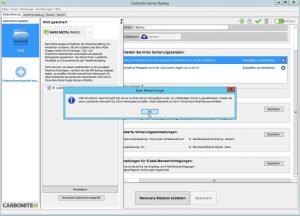
Um die Installation zu starten, meldeten sich die NT4ADMINS-Systembetreuer auf dem Carbonite-Webportal (Bild 1) an und navigierten auf die entsprechende Setup-Seite im Benutzer-Account. An dieser Stelle sind die Setup-Dateien, sowie die bereits angesprochenen Lizenzdatei abrufbar (Bild 2). Dieses wichtige Zertifikat sollte an einem oder mehreren sicheren Speicherorten abgelegt werden, etwa auf dem Netzlaufwerk im Unternehmen, einem USB-Stick im Tresor, oder im Bankschließfach.
Nachdem die Installationsdatei heruntergeladen und ausgeführt wurde, erkannte die Setup-Routine, dass sich das System in einer Windows-Domäne befindet. Darauf legte das Setup-Programm einen passenden Benutzer-Account an, um die benötigten Rechte im Active Directory (AD) zu erlangen. Dies bestätigten die NT4ADMINS-Systembetreuer, und gaben für den AD-Benutzer (nt4admins\carboniteuser) ein entsprechendes Kennwort an.
Bereits nach kurzer Zeit war der Setup-Vorgang soweit abgeschlossen, und die Systembetreuer konnten die Software starten. Im Hauptmenü wurde nun das Zertifikat ein zweites Mal abgefragt und dieses von den Administratoren entsprechend angegeben. Die Software bestätigte daraufhin den erfolgreichen Import. Der Hintergrund zur erneuten Abfrage: Im ersten Schritt wird das Zertifikat zur Installation und lokalen Backup- und Restore-Funktion abgefragt, der zweite Import betrifft den Online-Cloud-Speicher.
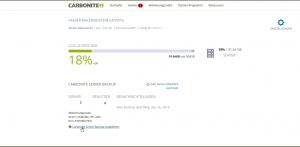
Die Backup-Konfiguration lässt sich sowohl direkt über das traditionelle Hauptmenü von CSB 5.2 (Bild 3) vornehmen, als auch über das neue Webinterface. So verbindet Carbonite eine zentrale Steuerungsmöglichkeit (etwa für größere Kunden mit einer Vielzahl an Systemen) mit einer dezentralen Lösung (wenige Server oder Einzelsystem). Eine Testkonfiguration von unterschiedlichen Backup-Jobs, Überprüfungsvorgängen und Restore-Vorgängen wurden vom Labteam bereits in einen vorangegangenen Beitrag behandelt. Daher legte das Team von NT4ADMINS nun das Augenmerk auf die Konfiguration und Überwachung mit dem zentralen Webinterface.
Management-Webkonsole im Fokus
Falls sich die Systembetreuer um eine Vielzahl an Systemen kümmern müssen, ist es meist sinnvoll, die Verwaltung zu zentralisieren. Bei einigen wenigen Servern stellt eine lokale Konfigurationsschnittstelle kein Problem dar, schließlich können sich die Systembetreuer ja an den Systemen lokal anmelden, die gewünschten Änderungen, Wartungsaufgaben oder Backup-Überprüfungen manuell vornehmen, und sich bei auftretenden Problemen vom Backup-Programm eine Mail schicken lassen.
Dies ist teilweise auch bei größeren IT-Strukturen sinnvoll, schließlich „sehen“ die meisten Administratoren gerne persönlich „nach dem Rechten“. Aber ab einer gewissen IT-Größe werden die Administratoren allerdings nicht dazu kommen, alle Systeme täglich und einzeln auf ihren Backup-Status hin zu prüfen. Besonders externe Dienstleister, die sich im Auftrag andere Firmen um deren Backup-Strategie und die zuverlässige Durchführung der Sicherungen kümmern, können nicht jeden Server einzeln über eine lokale Anmeldung verwalten. Der Arbeitszeitaufwand mit An- und Abfahrt steht dabei meist in keinen Verhältnis zu den tatsächlichen Zeitaufwand. Daher ist ein zentrales Webinterface für solche Einsatzszenarien geradezu essentiell.
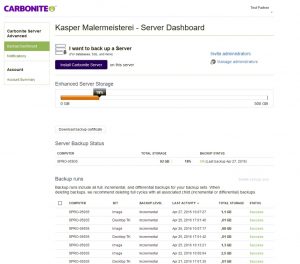
Im Webinterface können die Systembetreuer unterschiedliche Kunden-Konten anlegen. Hier lassen sich dann die einzelnen Klienten auswählen, wichtige Informationen wie etwa die Firmenbezeichnung, die Lizensierung und das Ablaufdatum, die Anzahl der Server sowie der bereits belegte Speicherplatz wird dabei direkt in einer Übersicht angezeigt (Bild 4). Von hier aus wechseln die Administratoren beispielsweise auf das Backup Dashboard, an dieser Stelle können beispielsweise weitere Administratoren hinzugefügt werden, CSB auf den lokalen Rechner beziehungsweise Server aufgespielt werden. Zudem zeigt das Dashboard an dieser Stelle bereits das letzte Backup und dessen Status direkt an (Bild 5).
Falls die Systembetreuer den gewünschten Kunden direkt anklicken, landen sie in einer weiteren Übersicht, hier sind ebenfalls viele wichtige Informationen zu den erfassten Systemen, den letzten Backup-Jobs und den abgelegten Backup-Datensätzen zu sehen (Bild 6). Im Hintergrund wird bei Version 5.2 dazu ein neuer Dienst auf den Servern installiert und gestartet. Dieser ist für die Datenübertragung (abgesichert durch das bereits angesprochen Zertifikat, und entsprechend verschlüsselt) dafür verantwortlich, dass die benötigten Daten von den lokalen Installationen an das Dashboard im Internet übertragen werden (Carbonite Remote Management, siehe Bild 7). Über diesen Weg werden auch im Dashboard angelegte Jobs und Aufgaben an die Clients weitergeleitet und ausgeführt.
Auch wichtig: Die Aufbewahrungs-Richtlinien können die Systembetreuer nun ebenfalls direkt im Dashboard festlegen. Beispielsweise empfiehlt es sich, sowohl lokal als auch in der Cloud mehrere Backup-Datensätze vorzuhalten (Bild 8). Einen genaueren Überblick können sich die Systembetreuer im Reiter „Alle Zyklen“ verschaffen, wird doch an dieser Stelle sehr detailliert aufgeführt, wann welche Backup-Vorgänge abgeschlossen wurden (Bild 9).
Einige Verbesserungen der Wiederherstellungsfunktionen
Die Transfergeschwindigkeit bei der File System-Wiederherstellung wurde erhöht, und die Schaltfläche „Maximieren“ im Fenster „Wiederherstellungsauswahl“ hinzugefügt. Ab jetzt lassen sich mehrere Elemente gleichzeitig im Suchfenster auf der Seite „Wiederherstellung“ auswählen. Bei der Wiederherstellung der Backupsätze von Exchange- bzw. Exchange Online-Postfächern zeigt CSB eine Liste aller wiederherzustellenden Postfächer an.
Bei der Wiederherstellung von Dateien/Ordnern aus Hyper-V-Backups können Benutzer jetzt festlegen, dass nicht automatisch ein Fenster in Windows Explorer geöffnet wird. Zuvor erfolgten Wiederherstellungen standardmäßig in einen ausgeblendeten Ordner in \ProgramData\. Dies führte oftmals zu Verwirrung, wenn Benutzer ihre wiederhergestellten Daten nicht finden konnten.
Bei zukünftigen Wiederherstellungen wird automatisch der Speicherort verwendet, der vom Benutzer bei der erstmaligen Durchführung einer Wiederherstellung ausgewählt wurde. In früheren Versionen von CSB war es erforderlich, die Systemdatenbanken manuell außerhalb von CSB neu zu erstellen, bevor MSSQL und SharePoint wiederhergestellt werden konnten.
Behobene Probleme
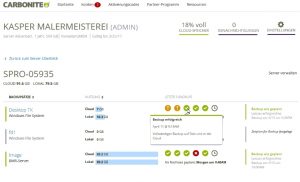
Statt der Fehlermeldung „Internetzugang zu Cloud ist fehlgeschlagen“ wird nun die korrekte Meldung „Das Speicherkontingent wurde überschritten“ angezeigt. Zusätzlich wurde das Problem behoben, dass bei einem fehlgeschlagenen Restore des Systemstatus fälschlicherweise die Fehlermeldung angezeigt wurde, dass das Wiederherstellungs-Betriebssystem nicht mit dem Ausgangssystem übereinstimmt. Das Problem betraf primär Wiederherstellungen von Domain Controllern.
Neuheiten beim SQL-Restore
Bei der Wiederherstellung von SQL Server-Backups werden nun detaillierte Fehlermeldungen angezeigt, wenn eine Wiederherstellung fehlschlägt, weil Anforderungen nicht erfüllt wurden. Mögliche Ursachen sind:
- Die aktuelle SQL Server-Version ist nicht mit den Backups kompatibel,
- der Service-Account carboniteuser/amandabackup hat keinen Zugriff auf den SQL Server,
- der Name der aktuellen SQL Server-Instanz stimmt nicht mit dem Ausgangssystem überein.
Sonstige Verbesserungen
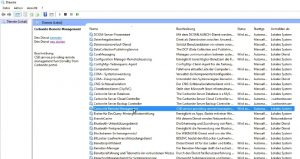
In CSB 5.1 oder älteren Versionen wird der älteste Backup-Zyklus nicht gelöscht, bis das neueste vollständige Backup abgeschlossen ist. Dadurch mussten Benutzer jederzeit ausreichend „Pufferspeicher“ in der Cloud für ihren nächsten vollständigen Backup bereithalten. Nun wird dieser „Pufferspeicher“ nicht mehr für Ihr nächstes vollständiges Backup in der Cloud angerechnet, denn beim erfolgreichen Abschluss des Backups wird dieser Speicherplatz automatisch freigegeben. Der älteste Backup-Zyklus wird zwar weiterhin nicht gelöscht, bis das neueste vollständige Backup abgeschlossen ist; er wird jedoch nicht in das Speicherkontingent des Benutzers eingerechnet, während das nächste vollständige Backup hochgeladen wird.
CSB erstellt automatisch Shadowstorage auf jeder lokalen Disk, auf der zu sichernde Daten gespeichert sind. Zudem werden die Systembetreuer nicht mehr jedes Mal beim Beenden des Programms gefragt, ob Sie die Benutzeroberfläche schließen möchten. Wenn ein System State Backup fehlschlägt, weil ein oder mehrere Writer nicht funktionieren oder fehlen, werden die betroffenen VSS Writer in der Fehlermeldung aufgelistet.
Überarbeitete Fehlermeldungen zu Internet-, Verbindungs- und DNS-Ausfällen
Die Funktion „Lokale Sicherungen verschieben“ wurde aktualisiert: Zuvor funktionierte die Funktion „Lokale Sicherungen verschieben“ nur, wenn sich die Backups auf der Disk noch am ursprünglichen Speicherort befanden. Jetzt kann mithilfe dieser Funktion der neue Standort in CSB aktualisiert werden, wenn die Backups manuell per Windows Explorer (oder auf andere Weise) verschoben wurden.
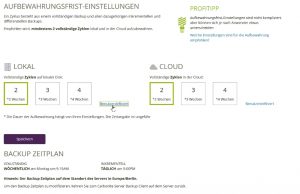
Das Löschen von Cloud-Daten wird jetzt durch die CSB-Server statt durch den CSB-Client durchgeführt. Die Löschung erfolgt somit schneller, und das Speicherkontingent kann nach kürzerer Zeit wieder beansprucht werden.
Sie müssen nicht länger auf „Zugriff erlauben“ klicken, wenn Sie Microsoft SQL Server-Backupsätze in den meisten Umgebungen erstellen, denn CSB versucht, sich automatisch Zugriff zu verschaffen. Misslingt dabei der automatische Zugriff, wird eine Fehlermeldung angezeigt, die eine Anleitung für den manuellen Zugriff enthält.
Produktversionen
Die Carbonite-Lösung ist in unterschiedlichen Varianten verfügbar. So können die Systembetreuer eine passende Lizenz wählen. Updates auf aktuelle Versionen sind für Bestandskunden kostenlos (etwa von Version 5.0 auf 5.2).
- Carbonite Server Standard,
- Carbonite Server Essentials und
- Carbonite Server Advanced.
Die Standard-Edition zielt auf kleine Unternehmen mit einem Server ab. Es sind bis auf die Einschränkung auf ein Serversystem alle Funktionen des „großen“ Bruders (Advanced) enthalten. Dabei sind 100 GByte Cloud-Speicher inbegriffen.
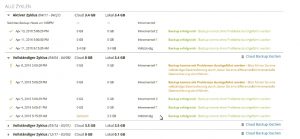
Im Gegensatz dazu ist bei der Essentials-Edition keine Limitierung der zu sichernden Systeme vorhanden. Somit können die Unternehmen beliebig viele Server mit dieser Variante sichern. Allerdings ist die Recovery-Funktion für das Wiederherstellen auf abweichender Hardware in dieser Edition nicht integriert. Zusätzlich sind bei „Essentials“ insgesamt 500 GByte Cloud-Speicher für Online-Sicherungen inbegriffen.
Die Variante „Advanced“ kombiniert die Funktionen der kleineren Versionen. So ist eine unbegrenzte Anzahl der zu sicherndes Systeme ebenso möglich wie das Wiederherstellen auf abweichender Hardware (Bare Metal Recovery). Wie schon bei „Essentials“ sind auch hier 500 GByte Cloud-Speicherplatz inbegriffen.
Zusammenfassung und Ausblick
Die aktuelle Version von Carbonite Server Backup bietet viele durchdachte und nützliche Zusatzfunktionen. Zudem wurden die Komprimierungsrate verbessert, inkrementelle Backup-Datensätze belegen somit weniger Speicherplatz. Die Links zum Webportal wurden direkt in die Software integriert, auf diese Weise werden die Systembetreuer auch gleich zu den entsprechenden Update-Dateien gelotst, denn eine automatische Aktualisierung (etwa von CSB 5.1 auf Version 5.2) ist nicht automatisch möglich. Es muss (analog zur bereits geschilderten Neuinstallation) die aktuelle Setup-Datei ausgeführt werden, bereits angelegte Backup-Jobs und diverse Konfigurationsparameter werden dabei allerdings direkt übernommen.
Carbonite arbeitet momentan bereits an der Folgeversion (CSB 5.3), hier wird unter anderem die kommende Servergeneration von Microsoft (Server 2016) unterstützt werden. Zudem sollen weitere Verbesserungen im Webinterface folgen. Auch für die Übertragung eines ersten Vollbackup in die Cloud („initial seeding“) per Datenträger wird laut Shaun Durrant (Inside Sales Manager bei Carbonite) momentan gearbeitet. So sollen die Endkunden, Dienstleister und die Unterhemen die „ersten“ Vollbackup-Datensätze – etwa per Kurier – direkt zu einem Carbonite-RZ (Rechenzentrum) schicken können. Das kann sowohl Zeit als Bandbreite beim Cloud-Backup einsparen. Vor allem, bei kleineren Niederlassungen mit geringer Internet-Bandbreite wird auf diese Weise erst eine zuverlässige Cloud-Sicherung ermöglicht, schließlich werden für die folgenden, meist inkrementellen Sicherungen weit weniger Daten in die Cloud übertragen. Auch auf der Agenda: Zukünftig sollen sich auch aus Backup von Office-365-Accounts PST-Dateien extrahieren lassen.